电脑如何设置显示字体 Win10系统设置调整字体方法教程
作者:佚名 来源:91下载站 时间:2020-11-12 10:21
电脑如何设置显示字体?对于电脑系统当中字体,相信大家都知道默认状态都是设置好的,但是有些用户会想要修改设置显示的字体,但是又不知道怎么操作,不过不用担心,今天小编就以Win10系统为例,教下大家修改设置字体的方法,赶紧一起来看看吧。
Win10系统设置调整字体方法步骤:
1.在键盘上按下win+I调出windows设置窗口,直接选择“个性化”进入。
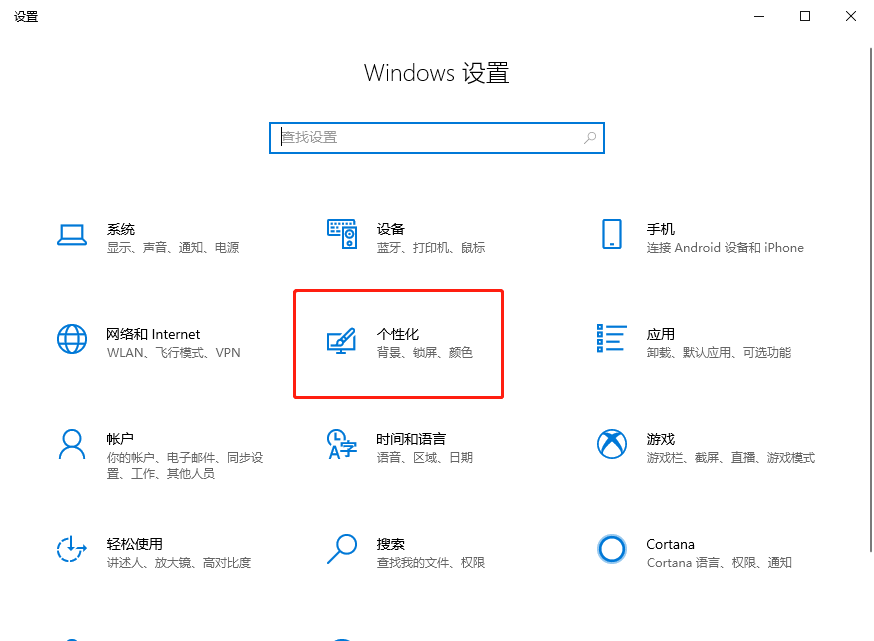
2.在出现的界面中,直接将鼠标切换至“字体”选项。
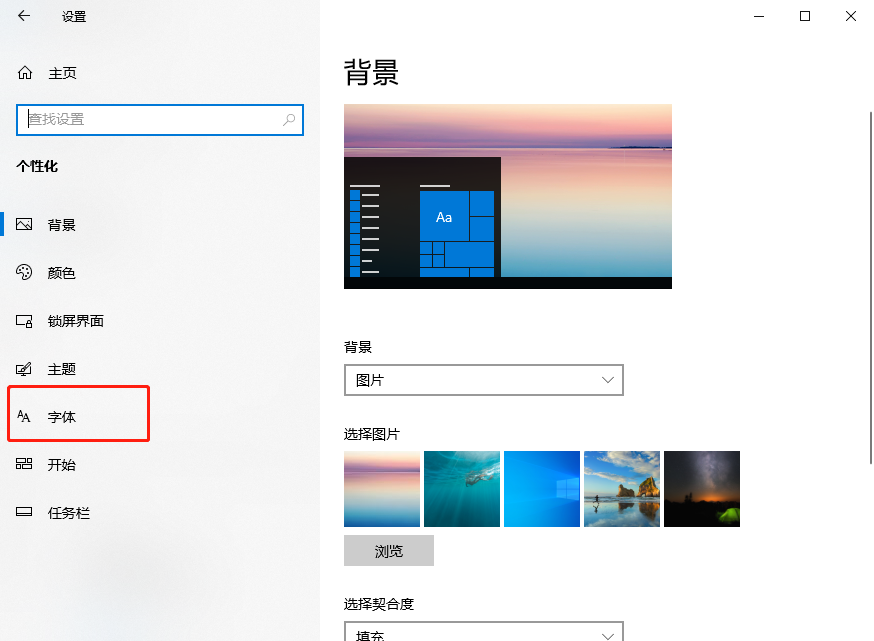
3.选择想要设置的字体。
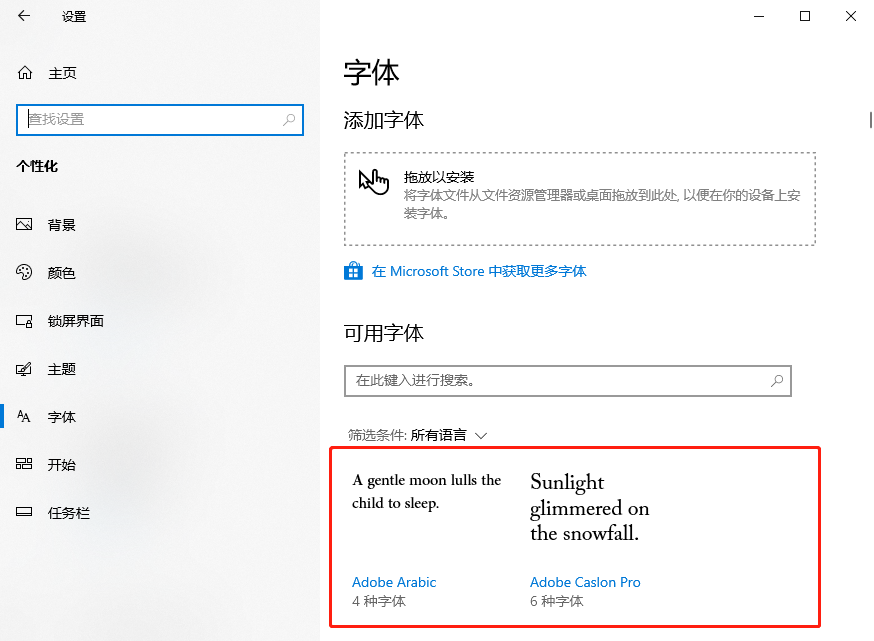
4.开始选中合适的字体,也可以通过滑竿更改字体大小。
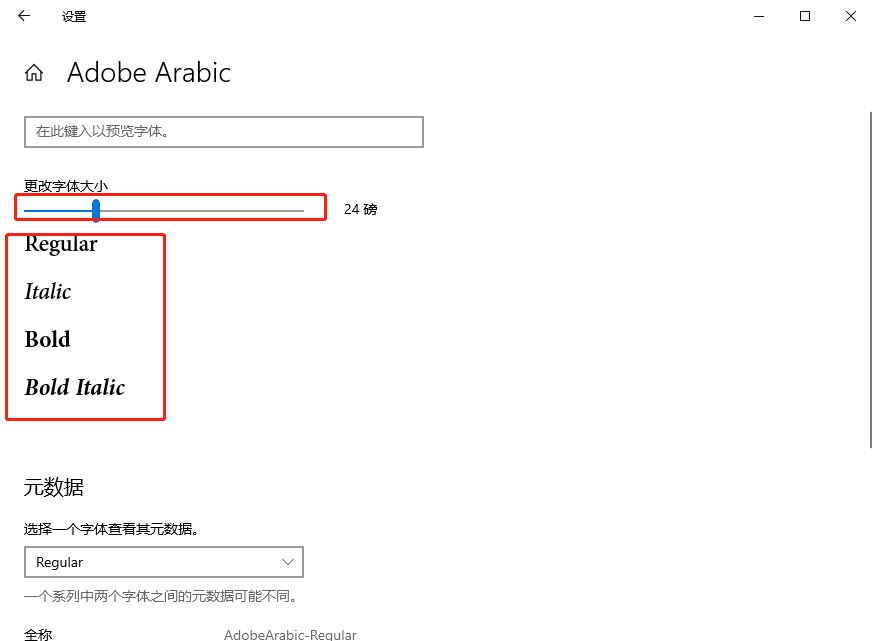
通过以上方法就可以成功设置win10系统上的字体了,如果有想要更换电脑字体的用户们就可以按照以上方法操作。



































